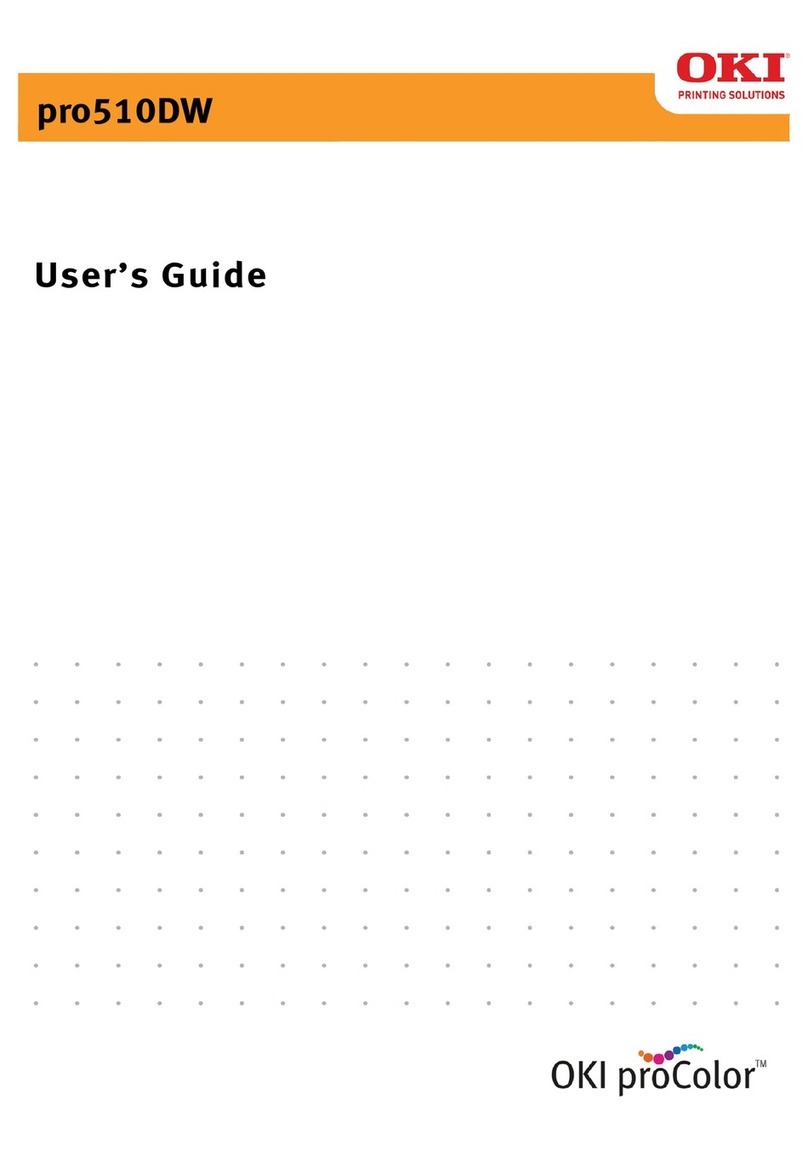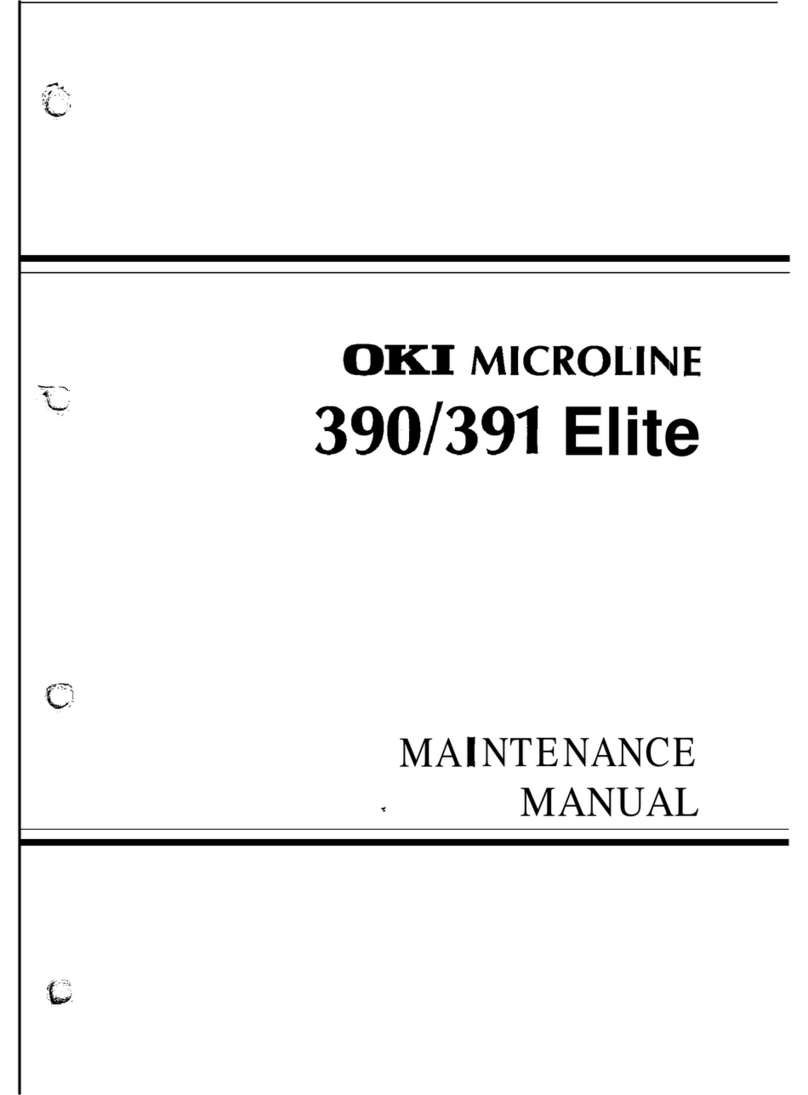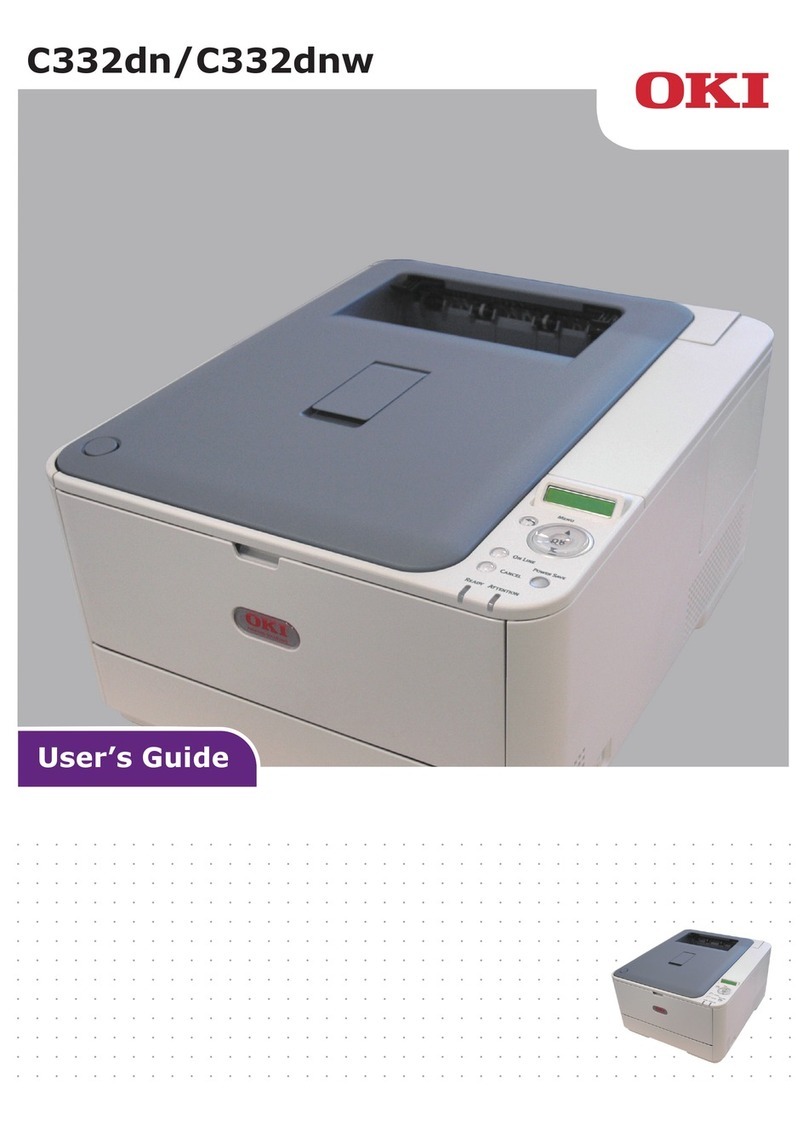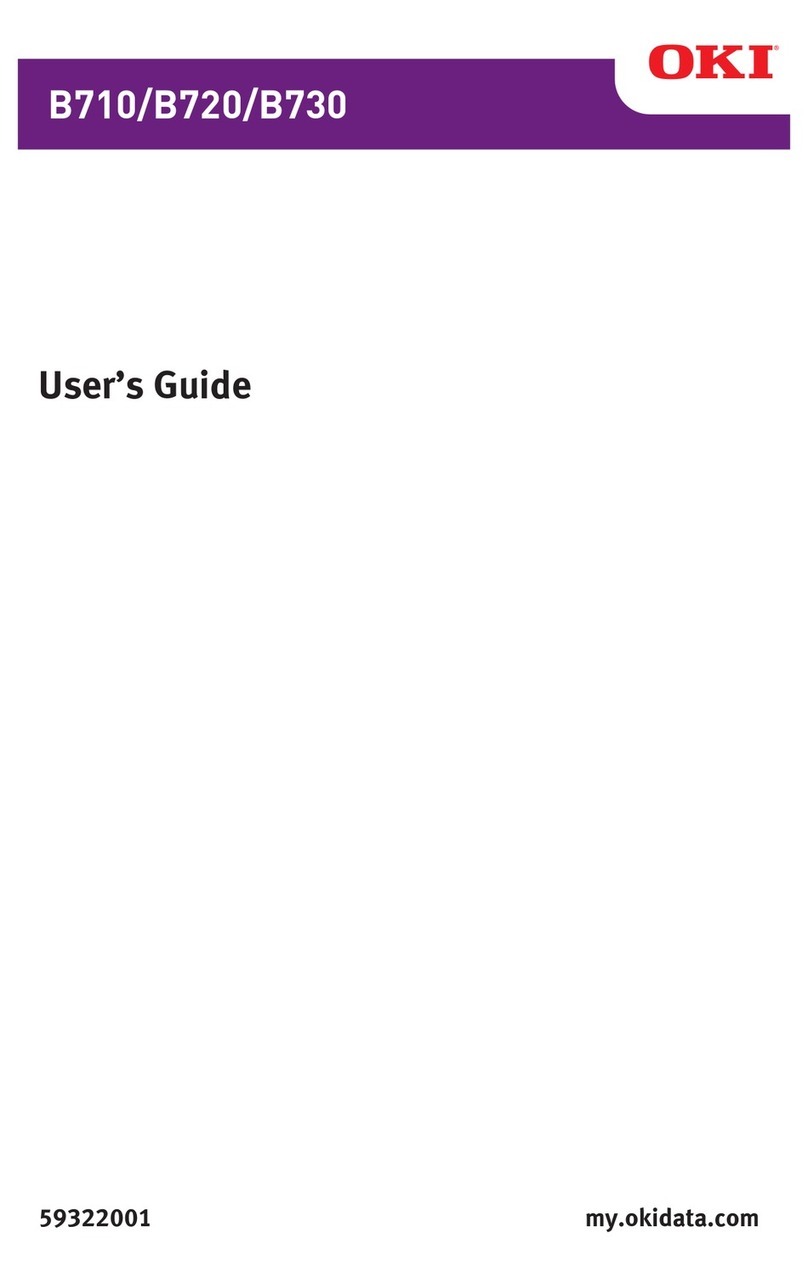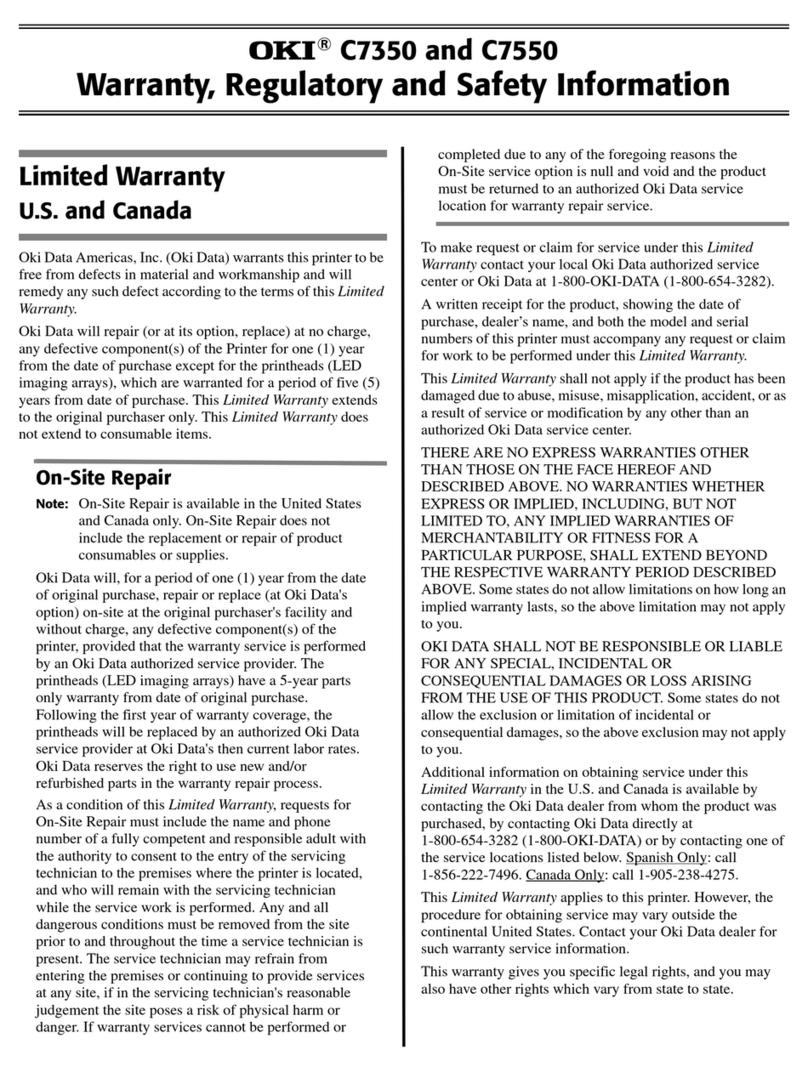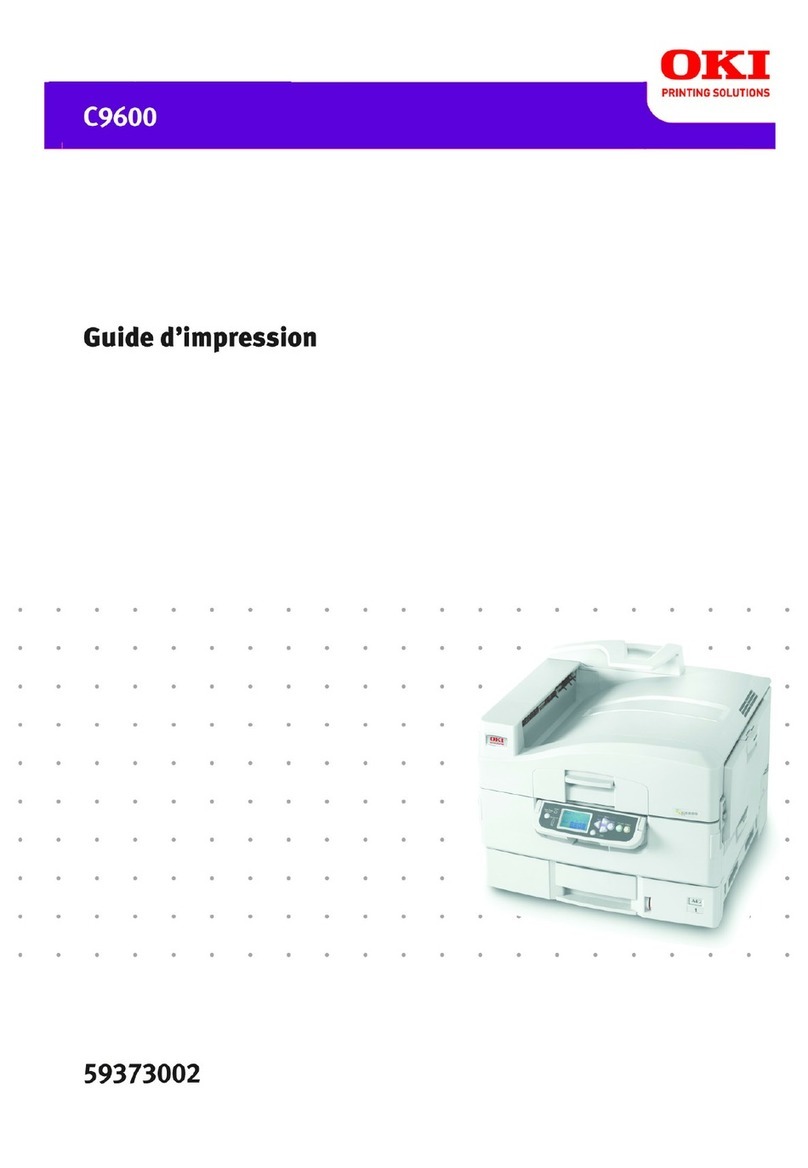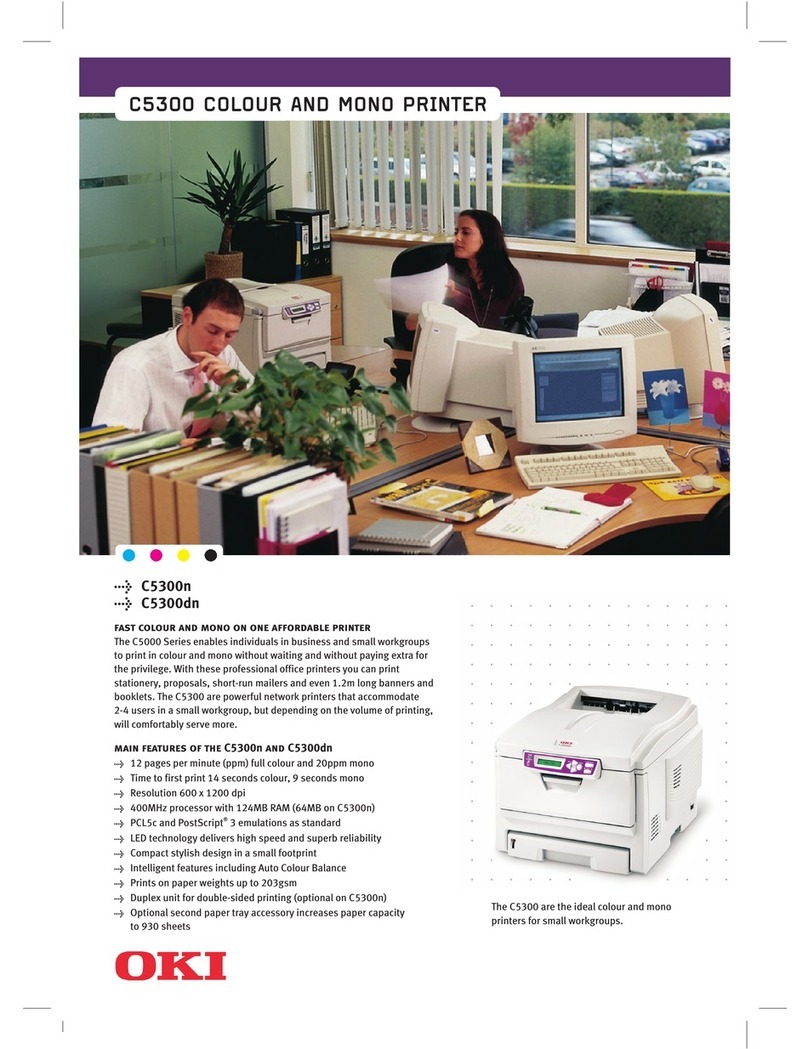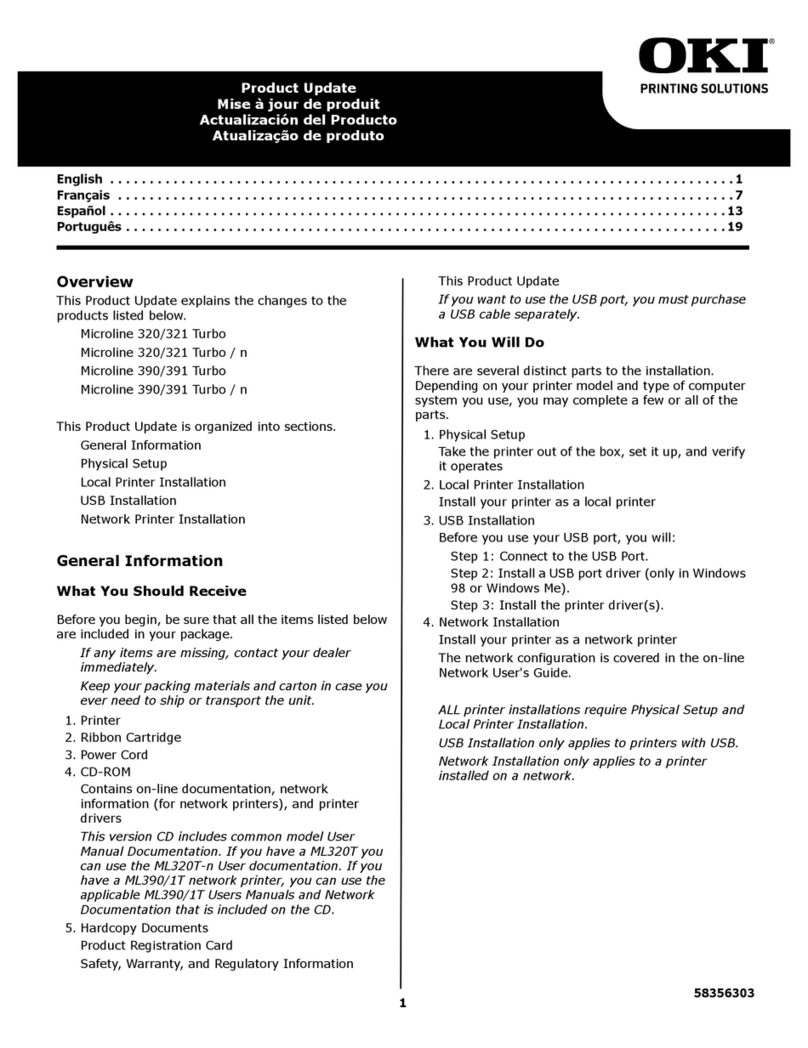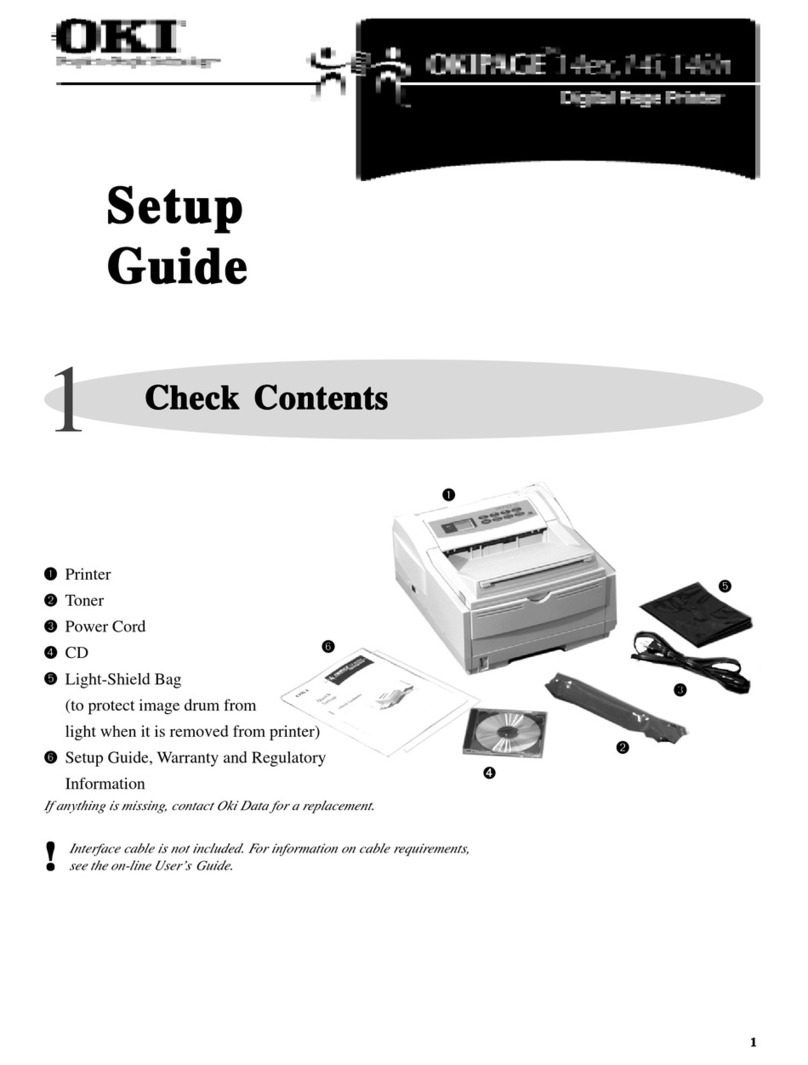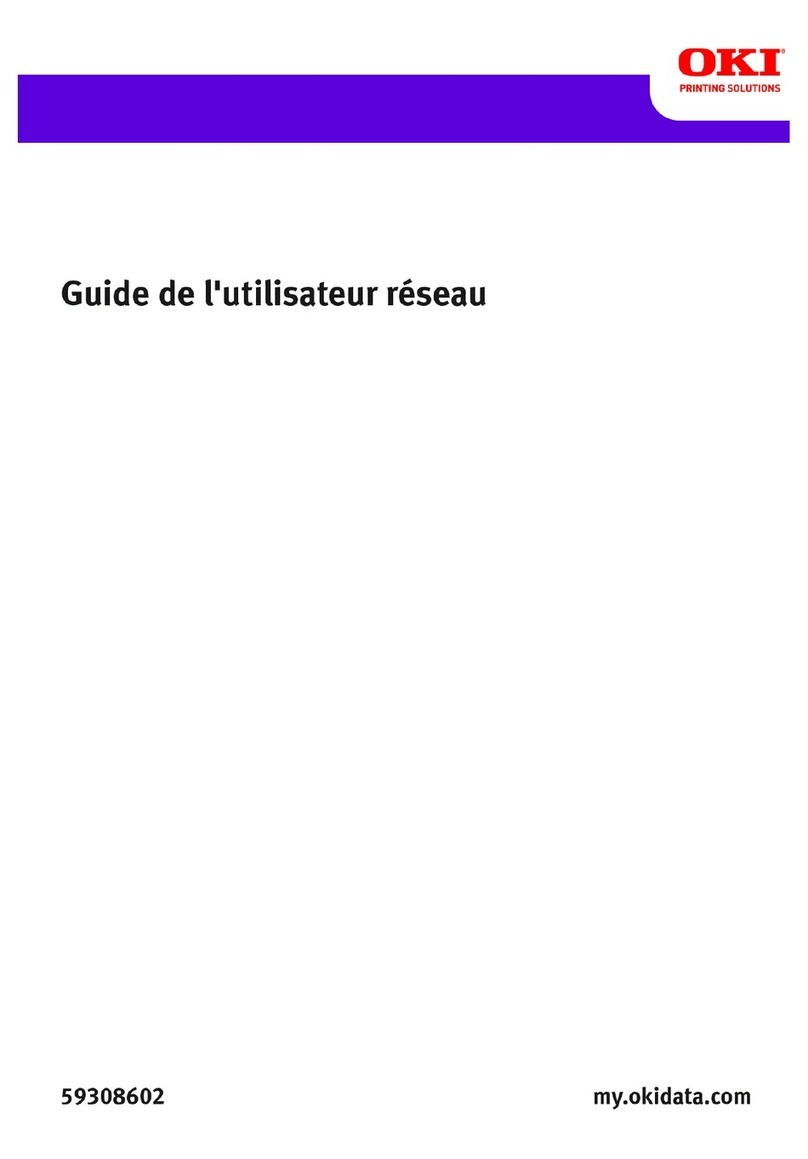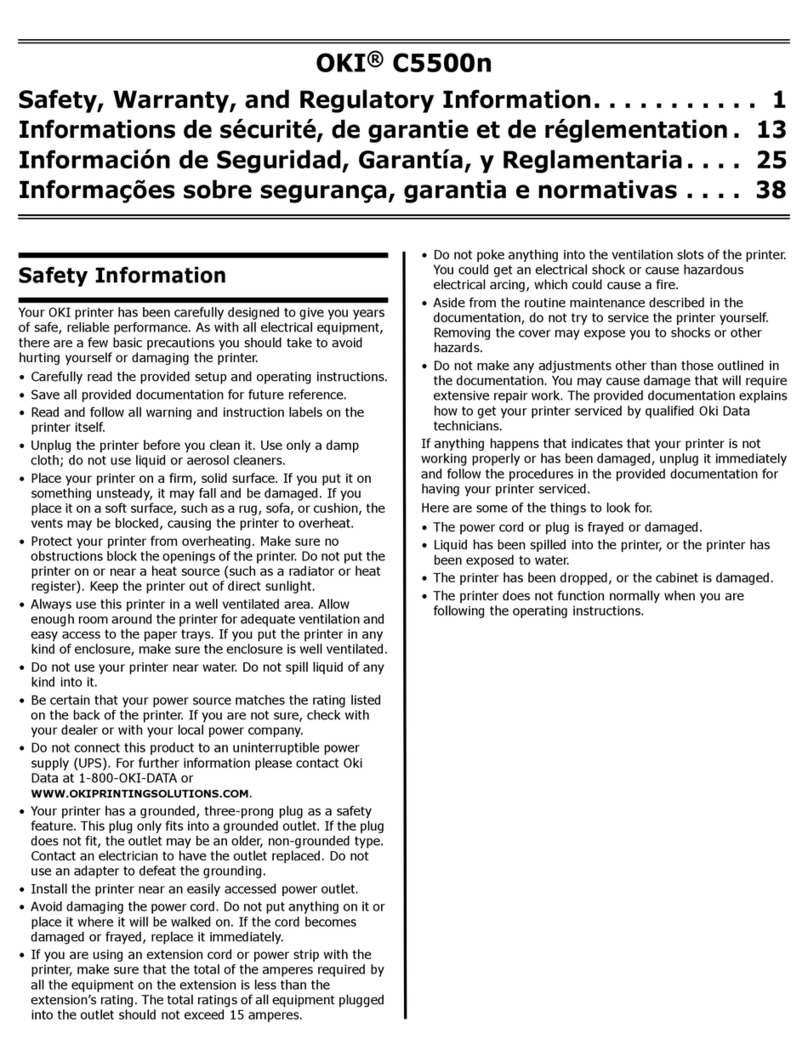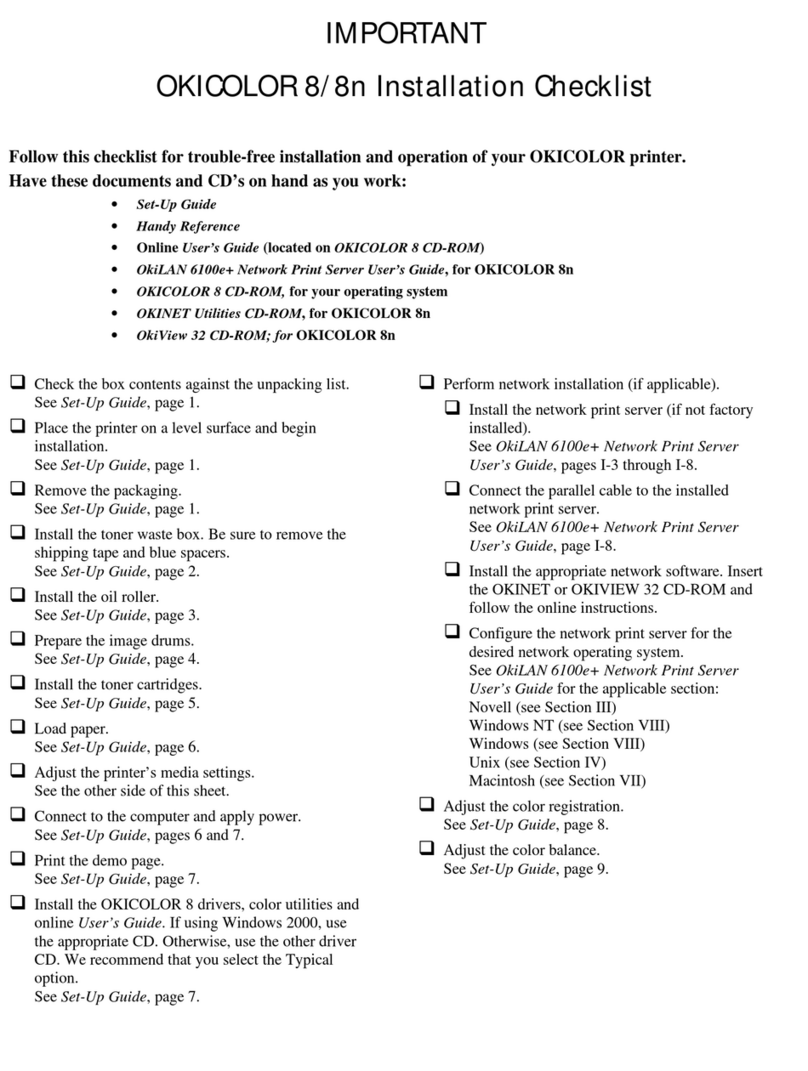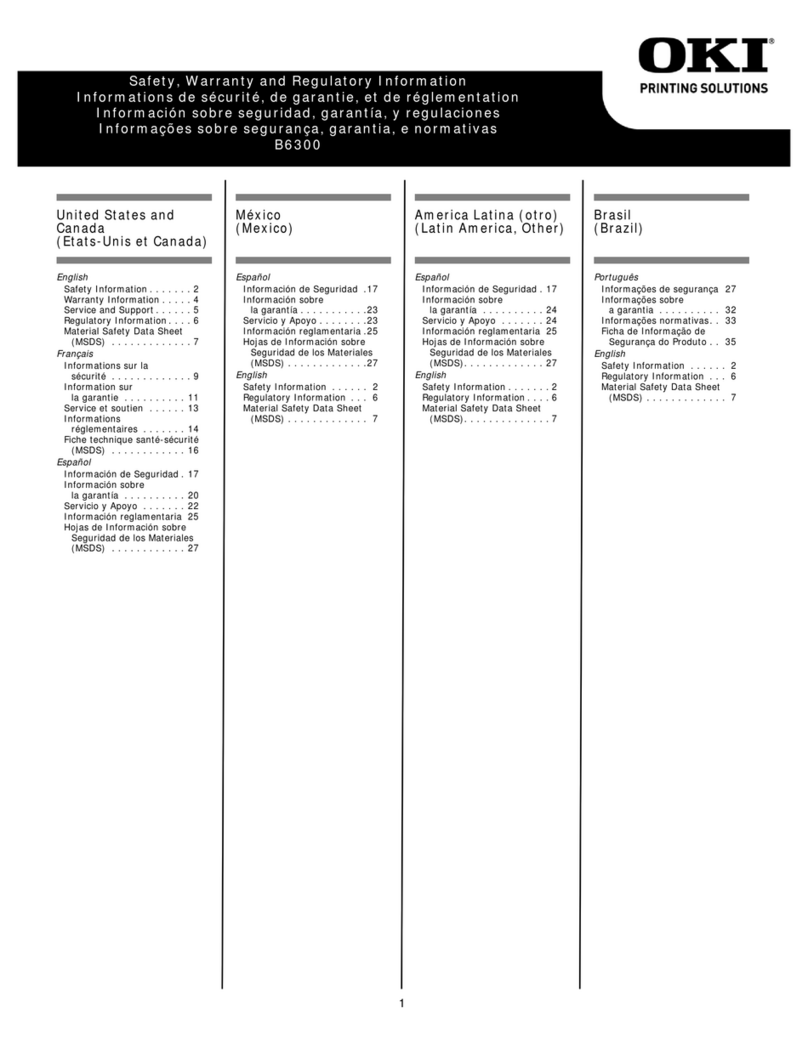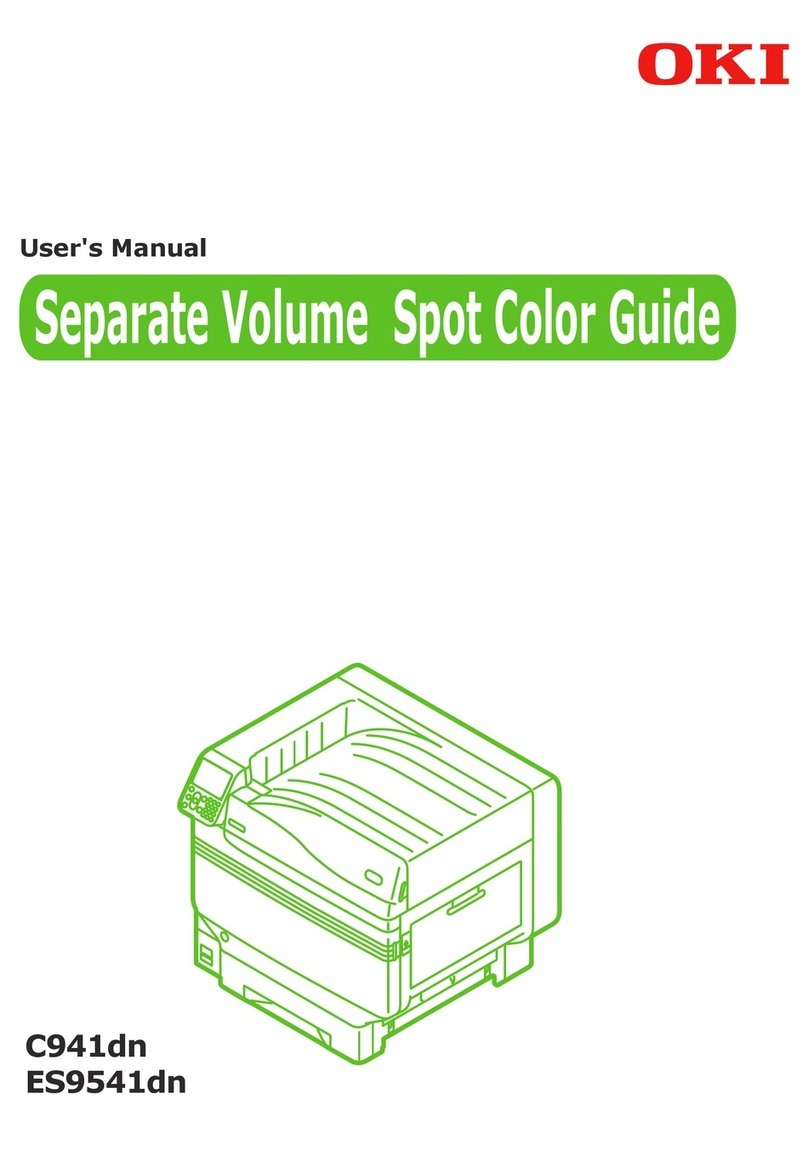Table des matières > 4
T
ABLE
DES
MATIÈRES
Premiers secours d’urgence . . . . . . . . . . . . . . . . . . . . . . . . . . . . . . . . . . .3
Fabricant . . . . . . . . . . . . . . . . . . . . . . . . . . . . . . . . . . . . . . . . . . . . . . . . . .3
Table des matières . . . . . . . . . . . . . . . . . . . . . . . . . . . . . . . . . . . . . . . . . .4
Notes, mises en garde et avertissements . . . . . . . . . . . . . . . . . . . . . . . . .6
Introduction . . . . . . . . . . . . . . . . . . . . . . . . . . . . . . . . . . . . . . . . . . . . . . .7
Présentation de l'imprimante . . . . . . . . . . . . . . . . . . . . . . . . . . . . . . . . . 8
Vue avant. . . . . . . . . . . . . . . . . . . . . . . . . . . . . . . . . . . . . . . . . . . . . 8
Vue arrière . . . . . . . . . . . . . . . . . . . . . . . . . . . . . . . . . . . . . . . . . . . . 9
Sélection de la langue d'affichage . . . . . . . . . . . . . . . . . . . . . . . . . . . . . . 9
Conseils sur les supports . . . . . . . . . . . . . . . . . . . . . . . . . . . . . . . . . . . .10
Bacs à papier . . . . . . . . . . . . . . . . . . . . . . . . . . . . . . . . . . . . . . . . . . . .11
Bac multifonction . . . . . . . . . . . . . . . . . . . . . . . . . . . . . . . . . . . . . . . . .11
Empileuse face vers le bas . . . . . . . . . . . . . . . . . . . . . . . . . . . . . . . . . . .11
Empileuse face vers le haut . . . . . . . . . . . . . . . . . . . . . . . . . . . . . . . . . .12
Unité recto verso (duplex) . . . . . . . . . . . . . . . . . . . . . . . . . . . . . . . . . . .12
Chargement des supports . . . . . . . . . . . . . . . . . . . . . . . . . . . . . . . . . . . .13
Bacs à papier . . . . . . . . . . . . . . . . . . . . . . . . . . . . . . . . . . . . . . . . . . . .13
Bac multifonction . . . . . . . . . . . . . . . . . . . . . . . . . . . . . . . . . . . . . . .15
Sécurité (C830 uniquement). . . . . . . . . . . . . . . . . . . . . . . . . . . . . . . . . .17
Impression sécurisée . . . . . . . . . . . . . . . . . . . . . . . . . . . . . . . . . . . . . . .17
Envoi du document à l’imprimante. . . . . . . . . . . . . . . . . . . . . . . . . . . .17
Impression du document . . . . . . . . . . . . . . . . . . . . . . . . . . . . . . . . . .18
Suppression d'un document pour impression sécurisée . . . . . . . . . . . . .18
Stockage sur le disque dur . . . . . . . . . . . . . . . . . . . . . . . . . . . . . . . . . . .19
Envoi du document à l’imprimante. . . . . . . . . . . . . . . . . . . . . . . . . . . .20
Impression du document . . . . . . . . . . . . . . . . . . . . . . . . . . . . . . . . . .20
Suppression du document stocké . . . . . . . . . . . . . . . . . . . . . . . . . . . .20
Impression sécurisée chiffrée . . . . . . . . . . . . . . . . . . . . . . . . . . . . . . . . .20
Envoi du document à l’imprimante. . . . . . . . . . . . . . . . . . . . . . . . . . . .21
Impression du document . . . . . . . . . . . . . . . . . . . . . . . . . . . . . . . . . .22
Fonctions des menus – C810. . . . . . . . . . . . . . . . . . . . . . . . . . . . . . . . . .23
Panneau de commande . . . . . . . . . . . . . . . . . . . . . . . . . . . . . . . . . . . . .23
Modification des paramètres – Utilisateur . . . . . . . . . . . . . . . . . . . . . . . . .24
Modification des paramètres – Administrateur. . . . . . . . . . . . . . . . . . . . . .24
Menus . . . . . . . . . . . . . . . . . . . . . . . . . . . . . . . . . . . . . . . . . . . . . . . . .26
Information Menu [Menu Information] . . . . . . . . . . . . . . . . . . . . . . . . .26
Shutdown Menu [Menu Arrêt] . . . . . . . . . . . . . . . . . . . . . . . . . . . . . . .26
Print Menu [Menu Imprimer]. . . . . . . . . . . . . . . . . . . . . . . . . . . . . . . .26
Media Menu [Menu Support]. . . . . . . . . . . . . . . . . . . . . . . . . . . . . . . .27
Color Menu [Menu Couleur] . . . . . . . . . . . . . . . . . . . . . . . . . . . . . . . .29
System Configuration Menu [Menu Config. système] . . . . . . . . . . . . . . .30
Network Menu [Menu Réseau] . . . . . . . . . . . . . . . . . . . . . . . . . . . . . .31
Maintenance Menu [Menu Maintenance]. . . . . . . . . . . . . . . . . . . . . . . .32
Usage Menu [Menu Usage] . . . . . . . . . . . . . . . . . . . . . . . . . . . . . . . . .33
Administrator (Boot) Menu [Menu (démarrage) Administrateur] . . . . . . .33
Print Statistics Menu [Menu Statistiques impression] . . . . . . . . . . . . . . .36
Fonctions des menus – C830. . . . . . . . . . . . . . . . . . . . . . . . . . . . . . . . . .38
Panneau de commande . . . . . . . . . . . . . . . . . . . . . . . . . . . . . . . . . . . . .38
Modification des paramètres – Utilisateur . . . . . . . . . . . . . . . . . . . . . . . . .39
Modification des paramètres – Administrateur. . . . . . . . . . . . . . . . . . . . . .39
Configuration Menu [Menu Configuration] . . . . . . . . . . . . . . . . . . . . . .40
Print Information Menu [Menu Imprimer information] . . . . . . . . . . . . . .41
Print secure Job [Imprimer travail sécurisé] . . . . . . . . . . . . . . . . . . . . .42